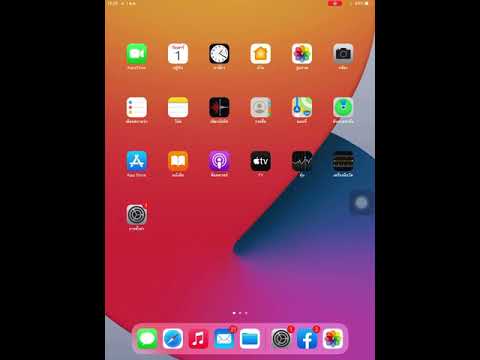ตรวจสอบเวอร์ชัน Firefox ของคุณเพื่อดูว่าถึงเวลาสำหรับการอัปเดตหรือแก้ไขข้อบกพร่องหรือไม่ หากคุณเชื่อมต่ออินเทอร์เน็ต Firefox จะอัปเดตโดยอัตโนมัติเมื่อคุณตรวจสอบเวอร์ชัน
ขั้นตอน
วิธีที่ 1 จาก 2: บนอุปกรณ์เคลื่อนที่

ขั้นตอนที่ 1. เปิดเมนู Firefox
เปิด Firefox จากนั้นกดปุ่มเมนู ในอุปกรณ์ส่วนใหญ่ จะดูเหมือนเส้นแนวนอนสามเส้น

ขั้นตอนที่ 2 แตะไอคอนวิธีใช้
นี่คือเครื่องหมายคำถามภายในวงกลม ปกติจะอยู่มุมล่างขวาของหน้าจอ

ขั้นตอนที่ 3 เลือกเกี่ยวกับ Firefox
เลือกตัวเลือกนี้จากรายการที่ปรากฏขึ้นเมื่อคุณเลือกวิธีใช้
การดำเนินการนี้จะเริ่มดาวน์โหลด Firefox เวอร์ชันล่าสุดโดยอัตโนมัติ เพื่อป้องกันสิ่งนี้ ให้ตั้งค่าอุปกรณ์ของคุณในโหมดเครื่องบินก่อน

ขั้นตอนที่ 4 ตรวจสอบหมายเลขเวอร์ชัน
หมายเลขเวอร์ชันอยู่ใต้คำว่า Firefox
วิธีที่ 2 จาก 2: บนคอมพิวเตอร์

ขั้นตอนที่ 1. เปิด Firefox

ขั้นตอนที่ 2. แสดงแถบเมนู
แถบเมนูด้านบนอาจมองเห็นได้อยู่แล้ว รวมถึงเมนูไฟล์และเมนูแก้ไข สำหรับ Windows หรือ Linux บางเวอร์ชัน คุณต้องกด alt=""Image" หรือ F10 เพื่อให้ปรากฏขึ้น
หรือคลิกขวาที่ด้านบนของหน้าต่าง Firefox แล้วเลือก "แถบเมนู"

ขั้นตอนที่ 3 ไปที่หน้าเกี่ยวกับ
คลิก Firefox ในแถบเมนู จากนั้นเลือก About Mozilla Firefox ในบางกรณี หน้าเกี่ยวกับจะอยู่ใต้วิธีใช้แทน
การเปิดหน้านี้จะเป็นการอัปเดต Firefox โดยอัตโนมัติ เพื่อหลีกเลี่ยงปัญหานี้ ให้ปิดการเชื่อมต่ออินเทอร์เน็ตของคุณก่อนที่คุณจะคลิกตัวเลือกเมนูนี้

ขั้นตอนที่ 4 ค้นหาหมายเลขเวอร์ชันใต้คำว่า Firefox
คุณควรเห็นหน้าต่างป๊อปอัปที่มีคำว่า Firefox อยู่ด้านบน มองหาหมายเลขเวอร์ชันด้านล่างด้วยตัวหนา

ขั้นตอนที่ 5. อัปเดตโดยอัตโนมัติ
หากคุณกำลังใช้ Firefox เวอร์ชันล่าสุด คุณจะเห็นคำว่า Firefox เป็นเวอร์ชันล่าสุด มิฉะนั้น Firefox จะเริ่มดาวน์โหลดการอัปเดตล่าสุดโดยอัตโนมัติ ตรวจสอบความคืบหน้าในการดาวน์โหลดในหน้าต่างเกี่ยวกับเดียวกัน ด้านล่างหมายเลขเวอร์ชัน เมื่อการดาวน์โหลดเสร็จสิ้น Firefox จะอัปเดตในครั้งต่อไปที่คุณเปิด

ขั้นตอนที่ 6. ใช้วิธีการอื่น
หากเมนูเกี่ยวกับไม่ทำงานด้วยเหตุผลใดก็ตาม ให้ลองใช้วิธีการเหล่านี้แทน:
- พิมพ์ about:support ใน URL แล้วกด Enter คุณควรเห็นหน้าที่ชื่อ Troubleshooting Information ซึ่งแสดงหมายเลขเวอร์ชันใต้ Application Basics ใช้ about: แทนสำหรับหน้าที่มีรายละเอียดน้อยกว่า
- (Windows เท่านั้น) คลิกขวาที่ไอคอนเดสก์ท็อป Firefox เปิดคุณสมบัติไปที่แท็บทางลัดแล้วคลิกเปิดตำแหน่งไฟล์ คลิกขวาที่ firefox.exe เปิด Properties อีกครั้ง จากนั้นไปที่แท็บ Details ค้นหาหมายเลขเวอร์ชันในเมนูนี้
เคล็ดลับ
- หากสิ่งอื่นล้มเหลว ให้ไปที่บรรทัดคำสั่งและพิมพ์ firefox -version หรือ firefox -v
- ใน Windows 7 คุณสามารถเปิดเมนูด้วยแป้นพิมพ์ลัด ลอง Alt+H แล้วก็ Alt+A